当前位置: 首页 > win7系统在哪里设置定时关机?设置定时关机的方法
人没办法连轴转,而机器却是不知疲倦的,它真是人类的好帮手。但有时我们并不希望电脑一直运作,只需要把指派的工作做完就让它关机,这就需要用到win7系统的定时关机功能,下面请看win7系统设置定时关机的方法教学。
1、win+r打开运行,输入“cmd”命令,点击确定。
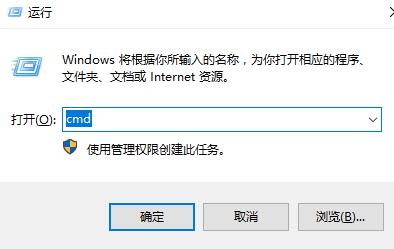
2、在管理员命令窗口中输入命令“shutdown”。
shutdown命令介绍
-s:表示关闭计算机
-r:表示关闭并重启计算机
-t:表示时间,以秒为单位(一小时则用 -t 3600)
-a:表示终止系统关闭
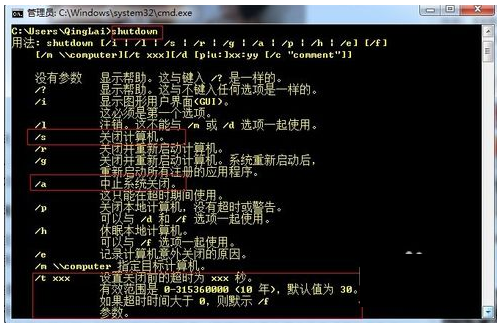
3、比如定时一个小时的命令就是shutdown -s -t 3600,注意空格。
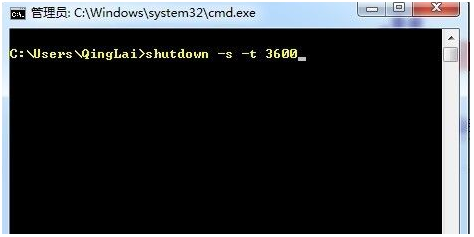
4、这时电脑右下角就会出现一个定时关机的通知。
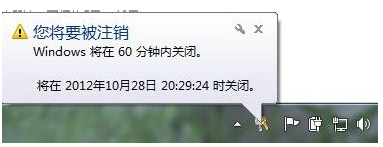
以上就是win7系统设置定时关机的方法教学。

2024-10-10

2024-10-08

2024-10-09

2024-10-10

2024-10-10

2024-10-09

2024-10-06